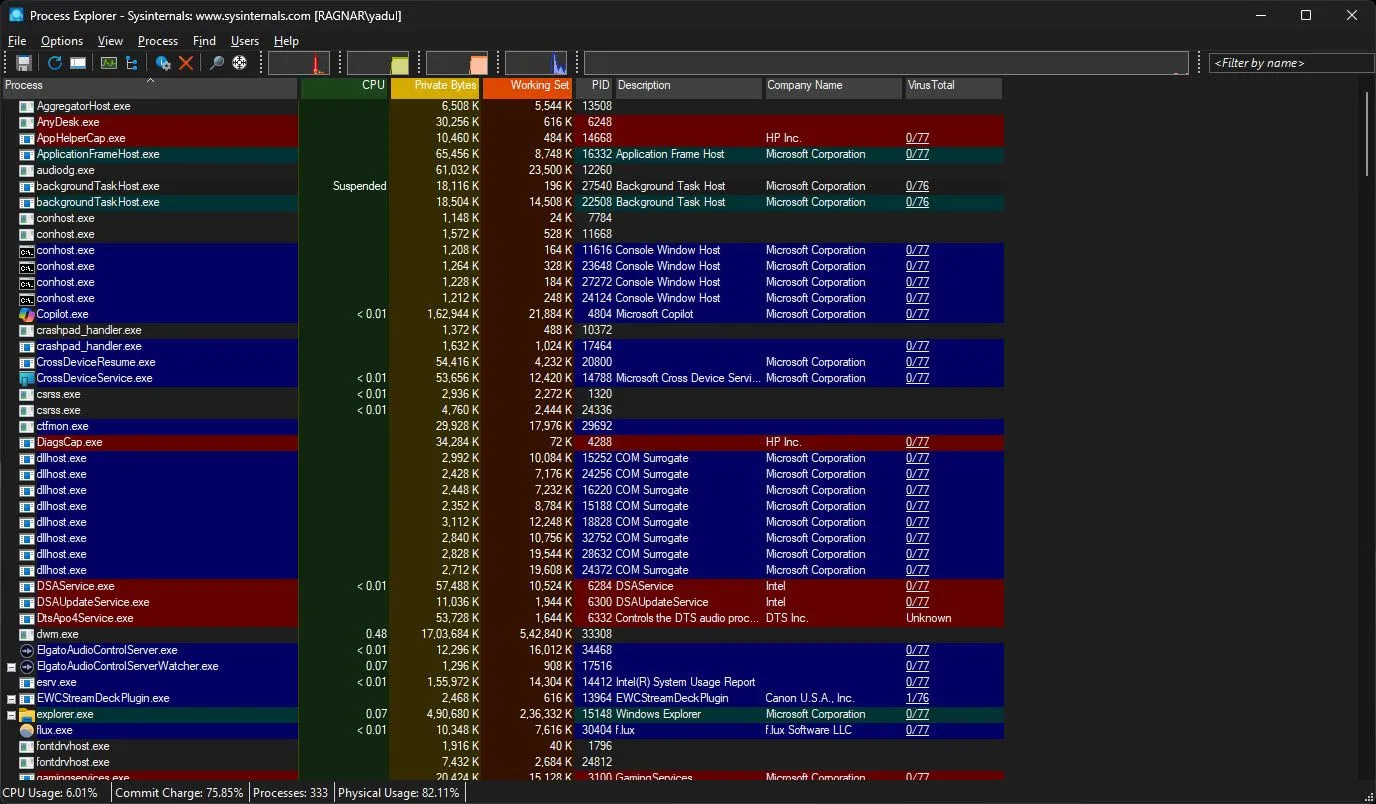Bạn đang băn khoăn liệu thiết lập đa màn hình có phù hợp với mình, hay chỉ đơn giản là muốn tận dụng tối đa chiếc Smart TV giữa những buổi xem phim? Biến Smart TV thành màn hình thứ hai là một giải pháp cực kỳ hiệu quả và đơn giản. Điều tuyệt vời nhất là quá trình này dễ dàng hơn bạn nghĩ rất nhiều, giúp bạn mở rộng không gian làm việc, giải trí hoặc đa nhiệm một cách tiện lợi. Bài viết này sẽ hướng dẫn bạn từng bước cách kết nối máy tính (PC hoặc Mac) với Smart TV, dù là thông qua kết nối có dây hay không dây, để tối ưu hóa trải nghiệm sử dụng của mình.
I. Kết Nối PC Hoặc Mac Với Smart TV Bằng Cáp HDMI: Giải Pháp Ổn Định Nhất
Cách đơn giản và đáng tin cậy nhất để sử dụng Smart TV làm màn hình thứ hai là kết nối trực tiếp với máy tính của bạn bằng cáp HDMI. Đây là một thiết lập plug-and-play thẳng thắn, thường chỉ mất chưa đầy một phút để bắt đầu.
1. Chuẩn Bị Thiết Bị Cần Thiết
Để thực hiện kết nối này, bạn cần một sợi cáp HDMI. Hãy cắm một đầu cáp HDMI vào cổng tương ứng trên PC hoặc Mac của bạn và đầu còn lại vào một trong các cổng HDMI trên Smart TV. Đương nhiên, laptop hoặc máy tính của bạn cần đủ gần TV để cáp có thể vươn tới.
Nếu bạn đang sử dụng một chiếc laptop đời mới, mỏng hơn và không có cổng HDMI tích hợp, bạn sẽ cần một bộ chuyển đổi USB-C sang HDMI để thực hiện kết nối. Bộ chuyển đổi này cũng rất hữu ích khi bạn muốn kết nối điện thoại thông minh của mình với TV.
2. Lợi Ích Vượt Trội Của Kết Nối HDMI
Ưu điểm chính của việc sử dụng kết nối HDMI là độ tin cậy. Bạn sẽ có được một màn hình hiển thị sắc nét, không độ trễ, với video và âm thanh mượt mà. Điều này lý tưởng cho cả việc phản chiếu (mirroring) và mở rộng (extending) màn hình, đảm bảo trải nghiệm liền mạch cho mọi tác vụ từ làm việc đến giải trí.
 Cổng HDMI phía sau Smart TV để kết nối máy tính
Cổng HDMI phía sau Smart TV để kết nối máy tính
3. Hướng Dẫn Thiết Lập Sau Khi Cắm Cáp
Khi mọi thứ đã được cắm vào, hãy cầm điều khiển TV và chuyển nguồn đầu vào sang cổng HDMI chính xác mà bạn đã kết nối. Theo mặc định, PC hoặc Mac của bạn sẽ phản chiếu màn hình chính. Để sử dụng TV làm màn hình thứ hai với chức năng mở rộng, hãy thực hiện các bước sau:
Thiết lập trên Windows (Windows 10/11):
Nhấn tổ hợp phím Windows + P và chọn tùy chọn Extend (Mở rộng). Tùy chọn này cho phép bạn có không gian làm việc độc lập trên cả hai màn hình.
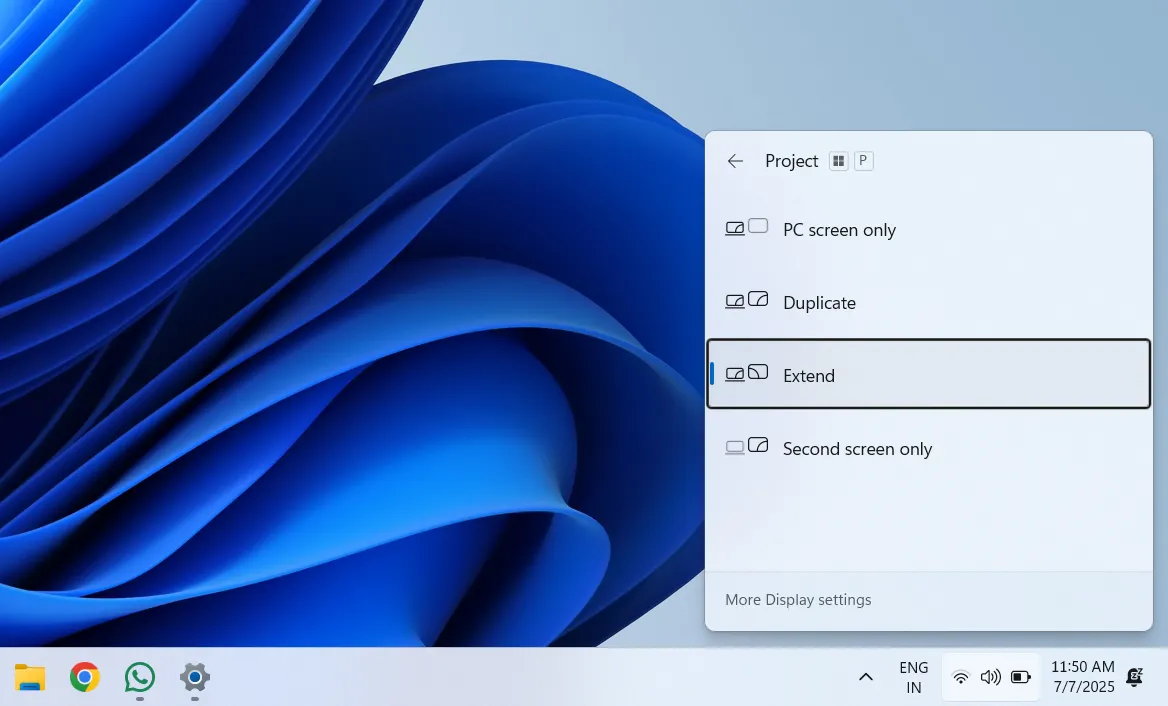 Menu tùy chọn chiếu màn hình Project trên Windows 11
Menu tùy chọn chiếu màn hình Project trên Windows 11
Thiết lập trên Mac:
Vào System Settings > Displays (Cài đặt Hệ thống > Màn hình), sau đó nhấp vào menu thả xuống Use as (Sử dụng làm) và chọn Extended display (Màn hình mở rộng). Bằng cách này, bạn có thể kéo các cửa sổ giữa màn hình laptop và màn hình TV để thực hiện đa nhiệm hoặc xem nội dung trong khi làm việc.
II. Biến Smart TV Thành Màn Hình Thứ Hai Không Dây: Tiện Lợi Tối Đa
Mặc dù kết nối có dây là cách đáng tin cậy nhất để biến Smart TV thành màn hình thứ hai, nhưng không phải lúc nào điều đó cũng khả thi. Tin tốt là bạn cũng có thể kết nối máy tính Windows hoặc Mac với Smart TV của mình một cách không dây, miễn là TV hỗ trợ các công nghệ hiển thị không dây như Miracast (cho Windows) hoặc AirPlay (cho Mac).
Hầu hết các Smart TV hiện đại đều hỗ trợ hiển thị không dây. Tuy nhiên, nếu TV của bạn không hỗ trợ, bạn có thể sử dụng một dongle HDMI hiển thị không dây. Các thiết bị này cắm vào cổng HDMI trên TV của bạn và kết nối với mạng Wi-Fi. Sau khi thiết lập, bạn có thể phản chiếu hoặc mở rộng màn hình máy tính của mình giống như khi sử dụng tính năng hiển thị không dây tích hợp.
1. Hướng Dẫn Kết Nối Không Dây Cho Windows (Miracast)
Nếu bạn đang sử dụng PC chạy Windows 10 hoặc 11, bạn có thể dùng Miracast để kết nối không dây với Smart TV. Đầu tiên, hãy đảm bảo cả PC và TV của bạn đều được kết nối vào cùng một mạng Wi-Fi, sau đó thực hiện các bước sau:
- Nhấn tổ hợp phím Windows + K trên bàn phím của bạn.
- Một thanh bên sẽ xuất hiện với danh sách các thiết bị có sẵn. Chọn Smart TV của bạn từ danh sách.
- Nếu TV của bạn không hiển thị, hãy vào Settings > Bluetooth & devices (Cài đặt > Bluetooth & thiết bị), sau đó nhấp vào Add device (Thêm thiết bị).
- Chọn Wireless display or dock (Màn hình không dây hoặc đế cắm), và chọn TV của bạn.
- Đánh dấu vào ô Allow mouse, keyboard, touch, and pen input from this device (Cho phép nhập chuột, bàn phím, cảm ứng và bút từ thiết bị này) và nhấp vào Done (Hoàn tất).
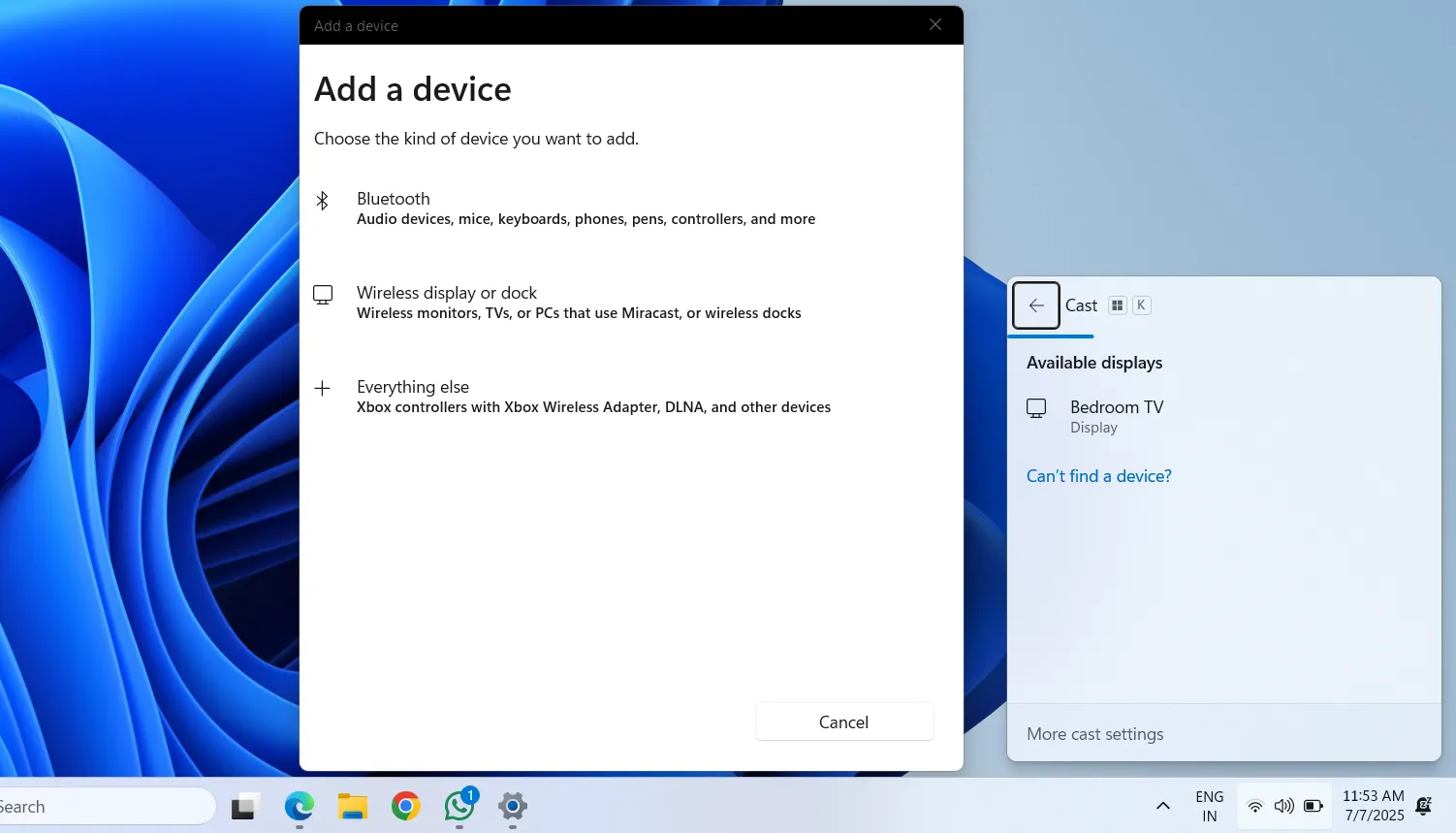 Thanh bên Cast hiển thị thiết bị kết nối không dây trên Windows 11
Thanh bên Cast hiển thị thiết bị kết nối không dây trên Windows 11
Bây giờ, TV của bạn sẽ được kết nối không dây như một màn hình hiển thị, và bạn có thể sử dụng bàn phím và chuột của PC để điều hướng giống như với một màn hình thứ hai truyền thống.
2. Hướng Dẫn Kết Nối Không Dây Cho Mac (AirPlay)
Nếu bạn đang sử dụng máy Mac, bạn có thể sử dụng AirPlay của Apple để kết nối với Smart TV. Dưới đây là cách thực hiện:
- Mở Control Center (Trung tâm điều khiển) từ thanh menu.
- Nhấp vào biểu tượng Screen Mirroring (Phản chiếu màn hình).
- Chọn Smart TV của bạn từ danh sách. Bạn có thể được yêu cầu nhập mã bốn chữ số xuất hiện trên màn hình TV.
- Nhấp vào Display Settings (Cài đặt Màn hình), và chọn tùy chọn Extended Display (Màn hình mở rộng) để biến TV của bạn thành một màn hình thứ hai thực sự.
3. Đánh Giá Hiệu Năng Kết Nối Không Dây
Với thiết lập không dây, bạn có thể nhận thấy một chút độ trễ so với việc sử dụng kết nối cáp. Tuy nhiên, đối với các tác vụ như truyền phát đa phương tiện, duyệt web thông thường hoặc đa nhiệm nhẹ, phương pháp này vẫn hoạt động tốt, miễn là kết nối Wi-Fi của bạn mạnh và ổn định.
III. Tùy Chỉnh Cài Đặt Hiển Thị Sau Khi Kết Nối
Sau khi bạn đã kết nối Smart TV với máy tính qua HDMI hoặc không dây, bạn có thể muốn cấu hình cài đặt hiển thị để tối ưu trải nghiệm.
1. Điều Chỉnh Màn Hình Trên Windows
Trên Windows, nhấp chuột phải vào bất kỳ đâu trên màn hình nền của bạn và chọn Display settings (Cài đặt hiển thị). Tại đây, bạn sẽ thấy cả màn hình chính và Smart TV của bạn được biểu diễn dưới dạng các màn hình.
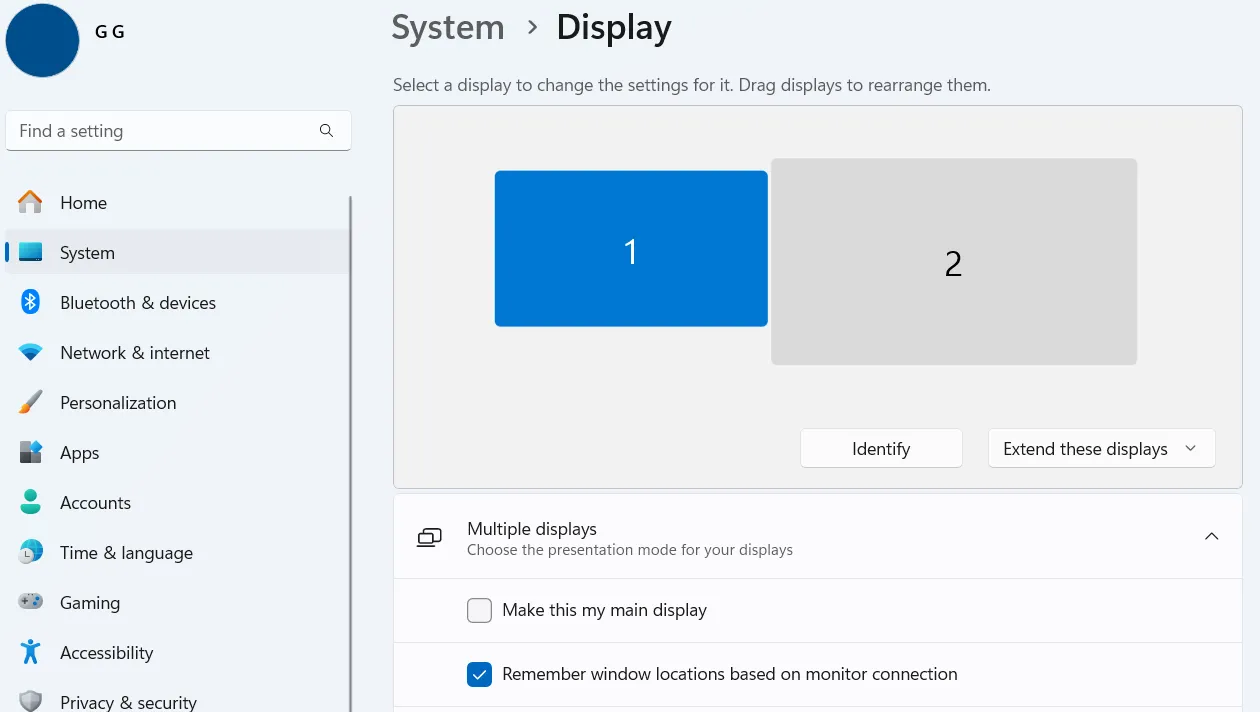 Giao diện cài đặt hiển thị Display settings trên Windows 11
Giao diện cài đặt hiển thị Display settings trên Windows 11
Để đặt Smart TV làm màn hình chính, hãy chọn màn hình TV và đánh dấu vào ô Make this my main display (Đặt đây làm màn hình chính của tôi). Bạn cũng có thể điều chỉnh các cài đặt khác như độ phân giải (resolution), tần số quét (refresh rate), hướng hiển thị (orientation) và bật các tính năng như Night Light (Ánh sáng đêm) để bảo vệ mắt.
2. Tùy Biến Hiển Thị Trên Mac
Nếu bạn đang sử dụng máy Mac, hãy vào System Settings > Displays (Cài đặt Hệ thống > Màn hình), nơi bạn sẽ thấy bố cục trực quan của các màn hình của mình. Bạn có thể kéo và sắp xếp chúng để khớp với vị trí vật lý, giúp việc di chuyển chuột giữa các màn hình trở nên tự nhiên. Nếu bạn muốn phản chiếu màn hình chính thay vì mở rộng, có một tùy chọn để bật Mirror Displays (Phản chiếu màn hình) trong cùng menu.
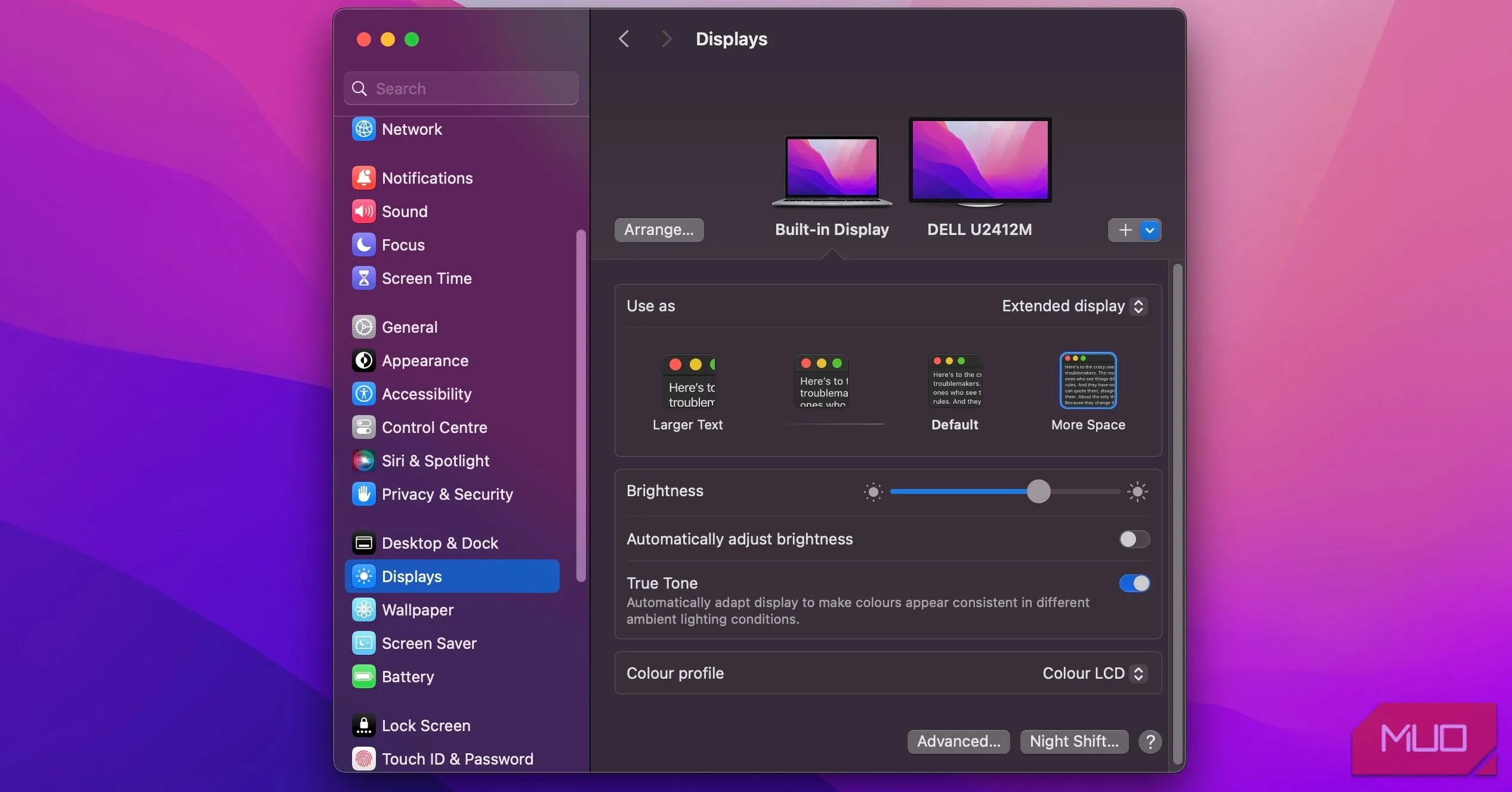 Giao diện cài đặt màn hình Displays trên macOS Sonoma
Giao diện cài đặt màn hình Displays trên macOS Sonoma
Kết Luận
Việc biến Smart TV thành màn hình thứ hai là một cách dễ dàng để có thêm không gian màn hình mà không cần mua một màn hình mới. Toàn bộ quá trình kết nối PC hoặc Mac với Smart TV cũng nhanh chóng và không gây khó khăn.
Mặc dù thiết lập này có thể không lý tưởng cho việc chơi game chuyên sâu hoặc công việc thiết kế chuyên nghiệp đòi hỏi độ chính xác màu sắc cao, nhưng đây là một lựa chọn vững chắc cho các tác vụ hàng ngày, đa nhiệm thông thường hoặc đơn giản là mang lại không gian thoải mái hơn cho trình duyệt web đang quá tải của bạn. Hãy thử ngay cách này để nâng tầm trải nghiệm công việc và giải trí của bạn! Đừng quên theo dõi Thuthuatdidong.net để cập nhật thêm nhiều mẹo công nghệ hữu ích khác nhé!